Outlook'ta PST dosyaları nasıl alınır
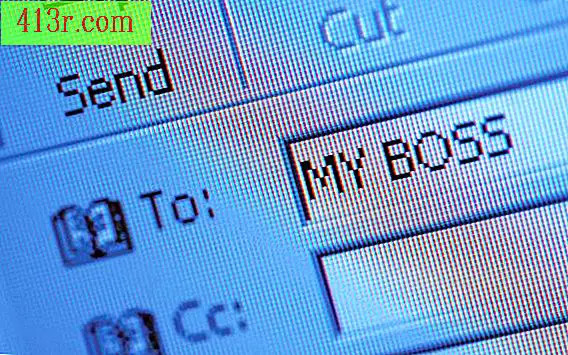
Outlook 2003/2007'ye Aktar
1. Adım
Üst menü çubuğunda "Dosya" içinde "Aç" ı seçin.
2. Adım
İstediğiniz PST dosyasını seçin ve "Aç" düğmesine tıklayın.
3. adım
Veri dosyaları uygulamanıza aktarılana kadar bekleyin (dosyanın boyutuna ve bilgisayarınızın hızına bağlı olarak, bu işlem 15 ila 30 dakika arasında sürebilir).
4. Adım
Klasörün "kişisel klasör" olarak adlandırılan klasörler listesinde (sağdaki çerçevede) veya PST dosyasının adıyla (İngilizce olarak) göründüğünü doğrulayın.
Outlook 2003/2007, Outlook 97-2002'ye
1. Adım
Outlook 2003 veya 2007 dosyalarının Outlook 97-2002 PST (İngilizce) biçiminde verildiğini doğrulayın. Aksi halde, bunların nasıl dışa aktarılacağına ilişkin talimatlar için bölüm 3'e bakınız.
2. Adım
Üst menü çubuğundaki "Dosya" da "İçe Aktar ve Dışa Aktar" seçeneğini belirleyin.
3. adım
"Başka bir programdan veya dosyadan içe aktar" seçeneğini seçin ve "İleri" düğmesine tıklayın.
4. Adım
Bir iletişim kutusu açmak için "Kişisel klasör dosyası (.pst)" seçeneğini seçin ve "İleri" düğmesine tıklayın.
Adım 5
"İçe aktarılacak dosya" penceresinde istediğiniz PST dosyasını (İngilizce) seçin ve "İleri" düğmesine tıklayın.
6. Adım
"Aynı klasördeki öğeleri içe aktar" seçeneğine tıklayın ve kişisel dosyaların geçerli klasörünü seçin (genellikle "Outlook" veya "Kişisel klasör" olarak adlandırılır).
7. adım
Verileri almaya başlamak için "İleri" düğmesine tıklayın ve işlemin tamamlanmasını bekleyin (bu, almak istediğiniz PST dosyasının boyutuna ve bilgisayarınızın hızına bağlı olarak 15 ila 30 dakika sürebilir) ).
8. adım
Alma / Verme sihirbazını kapatmak için "Son" düğmesine tıklayın.
9. adım
PST klasörünün içeriğinin (ingilizce) klasör listenize eklendiğini onaylayın (örneğin, alt klasörler dahil).
Outlook 97-2002 dışa aktarma
1. Adım
Üst menü düğmesindeki "Dosya" içinde "Yeni" yi seçin ve "Outlook Veri Dosyası" nı tıklayın.
2. Adım
"Kişisel dosyalar (.pst) için" Outlook 97-2002 "biçimini seçin ve" Kabul Et "düğmesine tıklayın.
3. adım
İstenen dosyanın adını alana girin ve Outlook listesinde bir klasör oluşturmak için "Tamam" düğmesine tıklayın.
4. Adım
Üst menü çubuğundaki "Dosya" da "İçe ve dışa aktar" seçeneğini seçin.
Adım 5
"Başka bir programdan veya dosyadan al" seçeneğine tıklayın ve "İleri" düğmesini seçin.
6. Adım
Bir iletişim kutusu açmak için "Kişisel klasör dosyası (.pst)" seçeneğini seçin ve "İleri" düğmesine tıklayın.
7. adım
"İçe aktarılacak dosya" kısmında Outlook'tan kişisel klasörler dosyanızı seçin ve "İleri" düğmesine tıklayın.
8. adım
"Aynı klasördeki öğeleri içe aktar" seçeneğini seçin ve 3. Adımda oluşturduğunuz Outlook 97-2002 kişisel klasörler dosyasını seçin.
9. adım
Dışa aktarma / içe aktarma işlemine başlamak için "İleri" düğmesine tıklayın.
10. adım
İşlemi başlatmak için "Dışa aktarılmış dosyaları sil" seçeneğini seçin ve işlemi başlatmak için "İleri" düğmesine tıklayın (bu, ekipmanınızın hızına ve dosyalarınızın sayısının çokluğuna bağlı olarak 15 ila 30 dakika sürebilir). büyük).
Adım 11
Alma / Verme sihirbazını kapatmak için "Son" düğmesine tıklayın.







